10 دلیل کار نکردن کیبورد لپ تاپ و کامپیوتر + راه حل
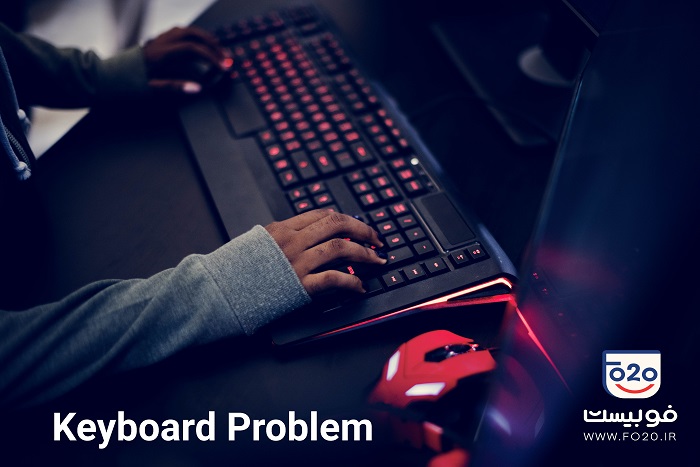
کار نکردن کیبورد یکی از بد ترین مشکلاتی هست که میتونه برای کاربران سیتسم های کامپیوتری پیش بیاد ! اما سوال اینجاست که رعایت نکردن چه نکاتی باعث ایجاد اختلال در صفحه کلید لپ تاپ و کامپیوتر ها میشه ؟ آیا حتما باید به سراغ خرید کیبورد برویم یا راهی برای تعمیر آنها وجود دارد ؟ در ادامه این مقاله جذاب از وبسایت جانبی عمده فو بیست با ما همراه باشید. البته میتوانید برای اشنایی بیشتر مقاله هنگ کردن لپ تاپ را نیز مطالعه کنید.
چند مدل کیبورد وجود دارد ؟
بیشتر مشکلات به وجود آمده برای صفحه کلید های کامیپوتر های رو میزی یا همان لپ تاپ ها هست. اما با این باید برای شما ذکر کنیم که کلا 3 مدل از این لوازم تایپ وجود داشته که آشنایی بیشتر با آنها موجب کمک به تریع روند تعمیر و رفع مشکل کار نکردن کیبورد می شود.
1 – صفحه کلید اینترنال یا همان روکاری در سیستم های قابل حمل کار گذاشته می شود.
2 – صفحه کلید خارجی که به صورت کابل های USB همانند فلش درایو به کیس و سیتسم ها متصل می شود.
3 – کیبورد های بیسیم که با کمک باطری و از طریق دانگل به تجهیزات دیجیتال وصل می شوند.
میتوانید برای اطلاع از قیمت فلش از صفحه فروشگاهی FO20 استفاده کنید.
1- اتصالات سیمی را فراموش نکنید !
از کار افتادن کیبورد ها معمولا به دلیل سایدگی یا کشیدگی سیم های متصل کننده آنها می باشد. در اکثر مواقع فشار های بیش از حد به کابل USB متصل شده به کیس یا لپ تاپ شما میتواند منجر به ایجاد قطعی الکتریسیته و نرسیدن انرژی مناسب جهت فعالیت به صفحه کلید می شود.
راه حل :
خوشبختانه تشخیص این مورد برای همه مصرف کنندگان به راحتی قابل انجام هست و برای پیش گیزی این مورد میتونید یک منظم کننده کابل تهیه کنید با با کمک وارنیش و محافظ های کابل از این مشکل جلوگیری کنید. اما اگر این اتفاقل برای شما رخ داده باید برای تعمیر آن به یکم تعمیر کار لوازم صوتی مراجه کنید تا قسمت آسیب دیده را لحیم کند.
تمامی کیبورد تسکو دارای محافظ های کنفی هستند و پیشنهاد می شود این مدل را برا استفاده تهیه کنید.
2- نرم افزار های رابط کیبورد و برد الکترونیکی
اگه این سوال برای شما هم پیش اومده که چرا کیبوردم کار نمیکنه ؟ باید خدممتون عرض کنیم که ممکنه برنامه های ویندوز 7 یا 10 که رابط صفحه کلید فیزیکی یا مغز کامپیوتر شما هستند و به آنها درایور می گویند ، به خوبی نصب نشده باشند و یا اینکه به دلیل ویروسی شدن سیستم حذف و از کار افتاده باشند.
برای نصب مجدد داریور ها صفحه کلید ، ابتدا از سالم بودن صفحه کلیدی با کمک یک دستگاه دیگر اطمینان حاصل کنید و سپس مراحل زیر را به ترتیب انجام دهید تا خرابی کیبورد لپ تاپ یا کامپیوتر شما بر طرف شود .
نصب خودکار داریور ها
بهترین گزینه نصب داریور ها با کمک نرم افزار خودکار DriverPack و دانلود آن از سایت سافت 98 و … هست که همه کار ها رو به صورت اتوماتیک برای شما انجام میده اما اگه دسترسی مناسبی به این نرم افزار ندارید مورد های بعدا را انجام دهید.
فعال سازی و آپدیت درایور های کیبورد ویندوز
شاید یکی از موثر ترین راه ها برای رفع مشکل کار نکردن کیبورد در ویندوز 10 و سایر نسخه ها ، کمک از نرم افزار Device Manager باشه ، که باید مراحل زیر رو برای بررسی این مشکل به ترتیب طی کنید.
مراحل به ترتیب :
1- مای کامپیوتر را اجرا کنید و سپس راست کلیک کرده و روی گزینه Properties کلیک کنید. در پنجره باز شده گوشه سمت چپ گزینه Device Manager را انتخاب کنید تا به برنامه اصلی دسترسی پیدا کند.
2- بعد از انجام مراحل بالا ، آیکون Keyboards رو پیدا رو روی اون کلیک کنید. در صورتی که علامت تعجبی دیدید پس مشکل خراب شدن کیبورد شما نرم افزار می باشد.
3- سپس برای رفع ، روی گزینه دارای ( ! ) دو بار کلیک کرده و در پنجره نمایش داده شده روی گزینه Update Driver بزنید که درایور های صفحه کلید شما با موفیت از طریق اینترنت بروزرسانی بشوند.
3- بهم خوردگی تنظیمات بایوس BIOS
در بیشتر مادربرد های قدیمی متاسفانه کیبورد ها به صورت خودکار شناسایی نمی شوند و باید به صورت دستی آنها را فعال کنید. البته باید ذکر کنیم که ممکن هست در مادربرد های جدید هم بخاطر دستکاری های اضافی این مشکلات دیده بشوند. در نتیجه بهتر است به تنظیمات بایوس کامپیوتر خود مراجعه کنید.
راه حل :
سیستم خود را ری استارت کنید و با فشردن دکمه های Esc و Delete به صورت چندین بار پست سر هم به قیمت بایوس منتقل می شود و در این مکان باید به دنبال گزینه های USB Keyboards باشید و آنها را بر روی Enable بگذارید تا دستور لازم برای رفع کار نکردن کیبورد شما به این قطعات فیزیکی ارسال شود.
4- مراقب نفوذ مایعات باشید !
تیم فو بیست بلاگ باید برای شما عزیزان ذکر میکرد که همیشه خرابی کیبورد ها بخاطر ، مشکلات نرم افزار نیست ، بلکه ممکنه نفوذ مقداری آب یا مایعاتی که در روی میز کار خودتون قرار میدید باعث ایجاد اختلال الکتریکی در برد الروکترونیکی کیبوردتون بشه و همین مورد میتنه به طور کلی لوازم جانبی شما را برای همیشه از کار بندازه.
در این مورد تقریبا میشه گفت هیچ راه حلی برای برطرف کردن مشکل وجود نداره اما میتوند برای جلوگیری از این اتفاقات از کیبورد های مقاوم در برابر مایعات استفاده کنید.
5- کار نکردن کیبورد با گرد و غبار
اگر چند تا از دکمه های کیبورد شما کار نمیکنه ، به احتمال زیاد بخاطر نفوذ پس مانده خوراکی ها یا گرد و خاک موجود درون محل قرار گیری به درون صفحه کلید باشه. بله ، باید بگویم که اغلب هیچ کسی به سراغ تمیز کردن کیبورد نمی رود بله میتوان گفت بیش از نمی از خوراکی هایی که میل کرده اید درون درز های دکمه گیر می کند.
راه حل :
بهترین راه برای تمیز کردن کیبورد لپ تاپ و کامپیوتر استفاده از فرچه های کوچیک است ، اما اگر با کمک این وسیله ها به نتیجه نرسیدی بهتر است قطعات کیبورد را از هم جدا کند و با کمک یک دستمال نم دار به پاکسازی آشغال های درون این وسیله بپردازید.
بیشتر بخوانید : علت صدای فن لپ تاپ چیست و چگونه آن را کاهش دهیم.
6- تمام شدن مایع رسانا علت کار نکردن صفحه کلید
در بعضی از Keyboard ها ، برای اتصال بهتر شاسی پلاستیکی ما بین دکمه و برد الکترونیکی ، از مایع رسانای خاصی شبیه به روغن استفاده می شود که بتواند ضربه های دستوری را به صورت خیلی بهتر به مدار اصلی صفحه کلید منتقل کند . اگر این مایع پس از مدت ها استفاده خشک شود و از بین بروید باید آن را احیا کند چرا که عامل کار نکردن کیبورد لپ تاپ و کامپیوتر شما خواهد بود.
نکته : انجام این کار بسیار مهارت می خواهد و حتما باید تحت نظر تکنسین تعمیرات تجهیزات دیجیتال انجام شود.
7-فعال بودن دکمه قفل کیبورد
در تمامی لپ تاپ ها ، دکمه ترکیبی برای قفل عملکرد صفحه کلید و ماوس پد در نظر گرفته شده است . و اگر شما به صورت اشتباهی این دکمه را فشرده باشید کلید های تایپ شما به هیچ عنوان کار نخواهند کرد. معمولا با دکمه های ترکیبی FN و F6 این مورد قابل بر طرف شدن است.
اما ممکن است دکمه F6 برای بعضی از لپ تاپ ها مابین 1 تا 9 باشد که با یک آیکون کیبورد مشخص شده.
8- اتمام باطری نوع بی سیم
اگر از صفحه کلید های بیسیم استفاده می کنید، کار نکردن کیبورد و خرابی آن ممکن است کاملا اشتباه بوده و به خاطر عدم آگاهی شما از تمام شدن شارژ باطری های این لوازم جانبی کامپیوتر باشد. البته در مواردی هم بخاطر قرار دادن باتری های معیوب و غیر اصل در این تجهیزات ممکن است حتی برای چند ساعات هم شما را همراهی نکنند.
راه حل :
بهترین راه برای رفع مشکل شارژ باطری کیبورد ها استفاده از باطری های مرغوب Camelion از نمونه های معروف می باشد که طول عمر بالا و البته سازگاری بسیار مناسبی با تجهیزات دیجیتالی دارند.
9- تداخل امواج دانگل های بیسیم
در صورتی که به صورت همزمان از صفحه کلید و ماوس بیسیم استفاده می کنید ، با توجه به اینکه این وسایل جانبی با کمک دانگل های بلوتوثی به به سیستم های شما متصل می شوند ممکن است ، تداخل امواجی ما بیین دانگل ماوس و دانگل Kyeboard شما پیش بیاد . که باعث خرابی نرم افزار کیبورد می شود.
روش رفع این مشکل :
بهترین راه برای جلوگیری از این تداخل های امواجی استفاده از صفحه کلید و ماوس های ست یکدیگر از یک برند می باشد که هردو این محصولات با یک دانگل به سیستم شما متصل می شوند. راستی میتوانید.
پیشنهاد می شود مقاله دانگل وای فای چیست فو بیست بلاگ راه مطالعه کنید.
10- ضربات و شکستکی شاسی
بیشتر علاقه مندان به تایپ به صورت خیلی سریع بر روی دکمه های کلید جهت نوشتن حروف در نرم افزار های همچون ورد ضربه می زنند ، که اگر این ضربات انگشت بیش از حد محکم باشند ممکن است شاسی های فنری زیر دکمه ها را یا جا به جا کند و یا به طور معیوب کند.
پیشنهاد می شود همیشه دست خود را نزدیک دکمه ها نگه داره و از یک استند استراحتگاه دست برای کاهش خستگی و جلوگیری از آسیب فیزیکی به کیبورد استفاده کنید.
جمع بندی و سخن آخر
در این مقاله بی نظیر از فو بیست بلاگ سعی شد ، دلایل از کار افتادن کیبورد و قفل شدن آن در ویندوز های مختلف و عوامل آن را به صورت کاملا خلاصه در اختیار شما قرار دهیم. وبسایت جانبی عمده فو بیست ، به صورت کاملا اختصاصی در حوزه جانبی کامپیوتر و تجهیزات ذخیره سازی فعالیت می کند که میتواندی برا ی اطلاع از قیمت هارد اینترنال و خرید ماوس به صفحه فروشگاه سر بزنید.




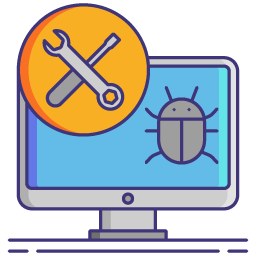

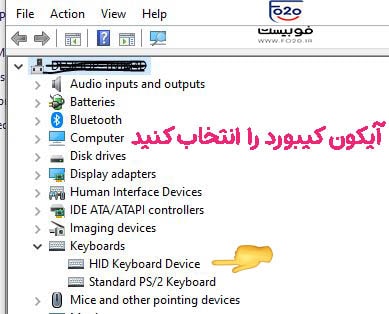
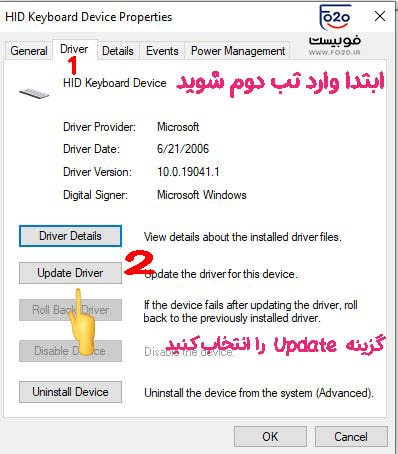
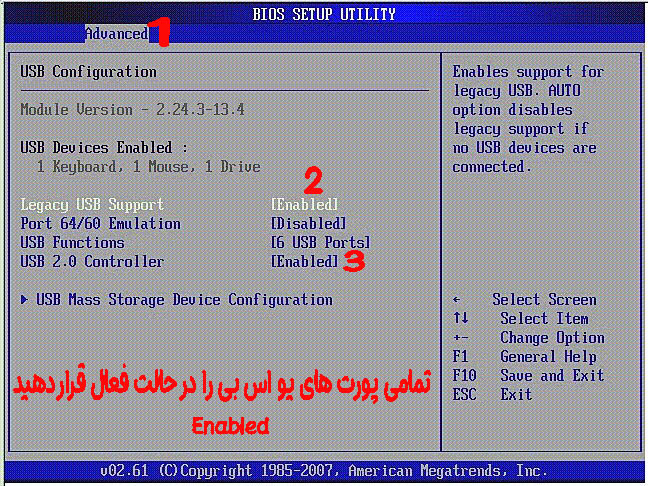
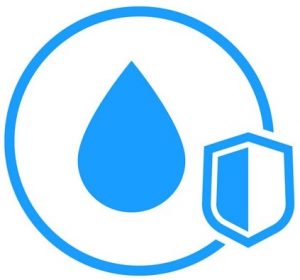










سلام کیبورد من وقتی کامپیوتر رو خاموش روشن میکنم قطع میشه و باید دوباره در بیارم و وصل کنم و وقتی اینکارو میکنم کیبورد به جای تایپ کردن ، صفحه های جدید رو باز میکنه یکی تنظیمات یکی ساعت و..مشکل از چیه؟
من چندتا کیبورد عوض کردم اما کیبردم هنگ میکنه مثلا دکمه w قفل میشه
یادکمه شیفت قطع وصل میشه
با سلام ، قطعا مشکل از سیستم عامل شما هست و پیشنهاد میشه ویندوزی به روز شده نصب کنید که سازگاری مناسبی با قطعات شما داشته باشه.
سلام اگر کیبورد که بعضی دکمه هاش کار نمیکنه ولی بعصی کار میکنه مشکل از سیمه یا از همون مایع رسانا که گفتین گفتین؟..
سلام ابتدا با یک صفحه کلید دیگر تست کنید ببیند این مشکل پا برجا هست ! شاید برد الکترونیکی کیبورد شما آسیب دیده باشه و نتواند دستورات را از پد های حساس به ضربه دریافت کند.
سلام اگر کیبورد که بعضی دکمه هاش کار نمیکنه ولی بعصی کار میکنه مشکل از سیمه یا از همون مایع رسانا که گفتین گفتین؟
وقت شما بخیر . در صورتی که بیشتر دکمه ها به خوبی کار میکنن و مشکلی در ارتباط با کامپیوتر ندارند ، ممکن یک قلع مردگی روی بعضی از دکمه ها باشه که از طریق همان مایع رسانا برطرف میشه.
سلام وقت بخیر.
من یه کیبورد جدید تسکو تهیه کردم و وقتی به کامپیوتر وصل میکنم تا وقتی که کلیدی از اون رو فشار ندادم روشنه اما وقتی چند تا کلمه تایپ میکنم قطع میشه و تقریبا یه دقیقه بعد دوباره روشن میشه پورت های usb و سیم و درایور ها رو هم چک کردم همه چی درسته، به نظرتون مشکل چیه؟
با سلام دوست عزیز ، به احتمال زیاد این کیبورد دارای اتصال کوتاه باشد و توانایی ارسال فرامین کد را ندارد . با توجه به اینکه تمامی محصولات تسکو دارای گارانتی می باشند میتوانید آن را برای مرکز خدمات پس از فروش این شرکت جهت رفع مشکل یا تعویض کالا ارسال کنید.
سلام ، من کیبوردم رو وصل میکنم به کامپیوتر یا گوشی ، برای ۱ ثانیه روشن میشه ، بعد خودش خاموش میشه انگار که اصلا وصل نیست
سلام وقت شما بخیر ، به احتمال زیاد بخش تغذیه برد الکترونیکی کیبورد آسیب دیده که باید آن را باز و جهت بررسی مشکل برد را نزد تعمیرکاران قطعات الکترونیکی ببرید.
وقتی دستم میذارم روی کیس کیبوردم به درستی کار میکنه و وقتی دستم رو کیس نباشه دکمه ها بگیر نگیر دارن گاهی اوقات بجا یه حروف دوتا می نویسه به نظر شما مشکل کیبورده یا نشتی برق؟
دوست عزیز با اینکه توضیحات شما مناسب نبود ، اما دو احتمال وجود دارد که باید بررسی کیند .
1- پورت یو اس بی که کیبورد به آن متصل می شود را با یک فلش 32 گیگ یا هر حجمی بررسی کنید و فایل بر روی این مموری کپی کنید ببیندی آیا به درستی عمل می کنید.
2- کابل کیبورد دچار شکستگی در طول سیم شده و باید توسط یک تعمیرکار تجهیزات الکترونیکی تعویض گردد و یا یک کیبورد جدید خریداری کنید.
اتفاقا کیبورد لپ تاپ من بخاطر گیر کردن یکم خوراکی مابین کلید ها از کار افتاد !!! بردم تعمیتراتی هزینه خلی بالایی گرفت تا علت خرابی کیبورد رو گفت و درستش کرد .
سلام من لپ تاپ فوجیتسو ویندوز هفت دارم و زیاد هم از کیبورد اون استفاده نکردم)کیبورد جدا نمیشه(
و بیشتر با اون سی دی میبینم ،چند وقت پیش خواستم تایپ کنم اما هر چی کلیک میکردم هیچکدوم از حروف تایپ نمیشه “آب و خوراکی روی لپ تاپ نریخته و دلیل این موضوع رو نمیدونم اگه میشه راهنمایی کنید ممنون
دوست عزیز ، ممکن هست ایراد شما نرم افزاری باشه و با نصب مجدد داریور های کیبورد این شمکل برطرف بشه ، پیشنهاد میکنیم حتما به یک مرکز خدمات رایانه ای مراجعه کنید تا این مورد به صورت دقیق بررسی بشه